

By Vernon Roderick, Last updated: July 19, 2021
Conosciamo la tendenza al giorno d'oggi quando si tratta di dispositivi mobili. E uno dei quali è la possibilità di ottenere l'ultima, in caso contrario, l'ultima appena uscita. E ormai, Apple aveva già lanciato alcuni nuovi modelli del dispositivo iPhone. Questo è il motivo per cui le persone tenderebbero a prenderli.
Ora, se sei una di quelle persone che vuole sapere come trasferire WhatsApp al nuovo iPhone da quello vecchio che hai, allora sei chiaramente venuto nel posto giusto. Si può anche fare riferimento a un altro articolo su un argomento simile, che tratta anche di la trasmissione di WhatsApp su iPhone.
Parte 1. Come trasferisco WhatsApp su un nuovo iPhone?Parte 2. Come trasferisco WhatsApp su un nuovo iPhone senza iCloud?Parte 3. Come trasferire WhatsApp su un nuovo iPhone utilizzando un software?Parte 3. Come trasferire i messaggi di WhatsApp da Android a iPhone?
Ora, come ti abbiamo promesso, ti mostreremo la soluzione perfetta su come trasferire WhatsApp al nuovo iPhone da quello vecchio che hai. Ed ecco alcune delle soluzioni che puoi applicare.
Il primo che ti mostreremo è usare il tuo iCloud unità. Questo è uno dei metodi più semplici e familiari per la maggior parte degli utenti di iPhone. E con questo, ecco i passaggi da seguire.
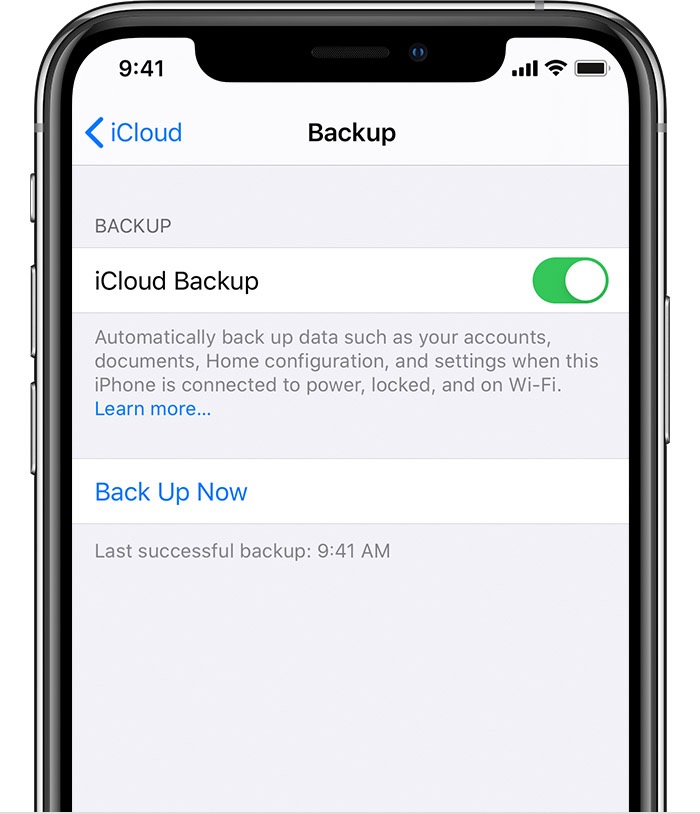
Solo con la piattaforma WhatsApp, viene fornito anche con il proprio servizio di backup. Qui, tutto ciò che devi fare è assicurarti di averlo attivato e di eseguire il backup delle tue chat. Ecco i passaggi su come trasferire WhatsApp sul nuovo iPhone tramite WhatsApp iCloud Backup:
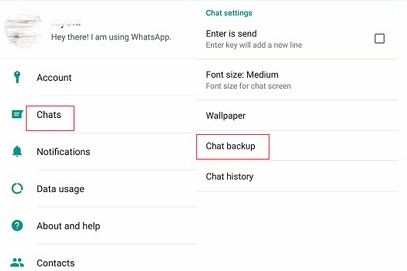
NOTA: WhatsApp iCloud Backup è diverso dal iCloud Backup di cui abbiamo discusso. iCloud Backup viene normalmente utilizzato per eseguire il backup di tutti i dati che hai sul tuo dispositivo iPhone in modo da poterli ripristinare tutti su un nuovo iPhone. Il backup iCloud di WhatsApp viene utilizzato solo per eseguire il backup dei dati dalla tua applicazione WhatsApp dal vecchio telefono che stai utilizzando a quello nuovo che hai.
Ora, oltre a quelli che abbiamo menzionato sopra, ci sono anche altri modi per eseguire il backup o il trasferimento di WhatsApp sul tuo nuovo iPhone senza l'uso di iCloud. E con questo, ecco i metodi tra cui puoi scegliere.
iTunes è noto come il miglior servizio che Apple potrebbe mai offrire ai propri utenti quando si tratta di attività diverse e una di queste è il trasferimento dei dati. Questo è il motivo per cui puoi utilizzarlo quando vuoi trasferire WhatsApp sul nuovo iPhone. Ma usando iTunes per fare ciò, non solo eseguirai il backup di WhatsApp ma anche insieme ad altri dati di cui iTunes può eseguire il backup. Significa che non puoi semplicemente eseguire il backup di WhatsApp da solo.
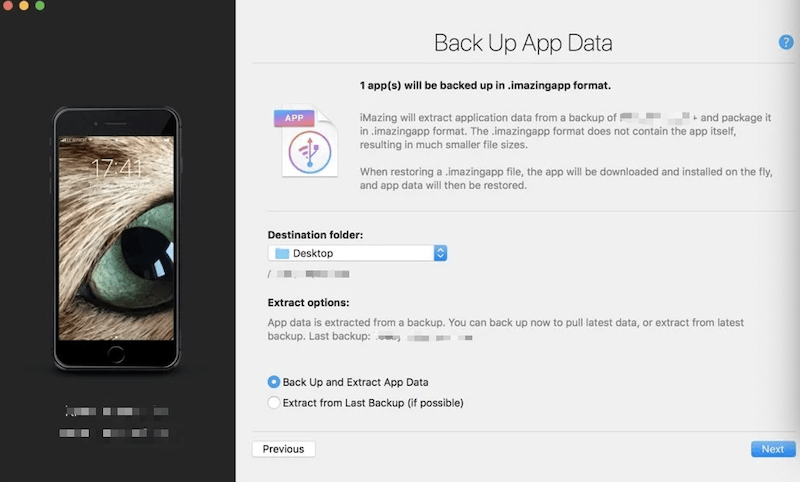
Un altro modo per eseguire questo processo è anche usare Imazing. Questo software ti consentirà di copiare facilmente il contenuto di WhatsApp e inviarlo a quello nuovo che hai. E per saperne di più su come farlo, ecco i passaggi che devi seguire.
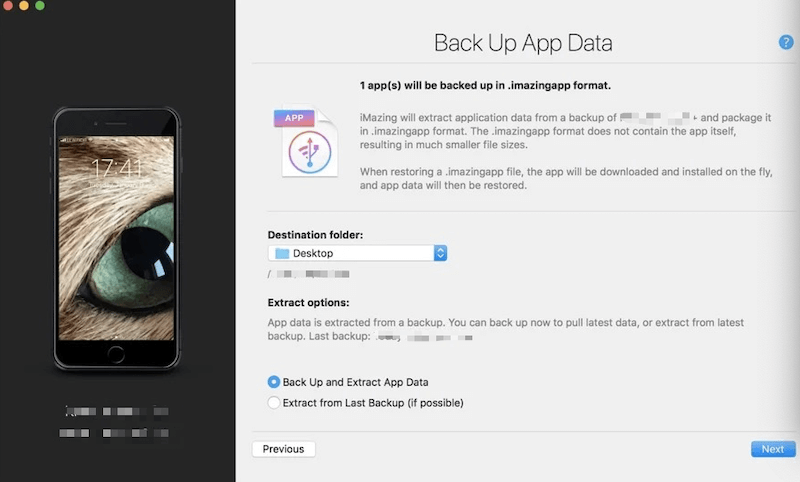
Fare e inviare e-mail è una delle cose più comuni che facciamo sul nostro PC. Ecco perché puoi anche approfittare di questo processo per fare la stessa cosa con WhatsApp. Ecco cosa devi fare.
In questa parte, ti mostreremo un modo su come puoi fare tutte le cose che abbiamo menzionato sopra usando solo uno strumento. E questo è usando il Trasferimento WhatsApp FoneDog. Con questo strumento, sarai in grado di trasferire il tuo WhatsApp al nuovo iPhone da quello vecchio in tre diversi metodi. Inoltre, anche questo strumento è molto semplice da usare. Ecco i metodi tra cui puoi scegliere.
Apri FoneDog WhatsApp Transfer sul tuo PC dopo averlo scaricato e installato. Collega il tuo nuovo iPhone e il tuo vecchio iPhone al PC utilizzando il cavo USB. Quindi, nella pagina principale del programma, seleziona semplicemente il trasferimento da dispositivo a dispositivo.
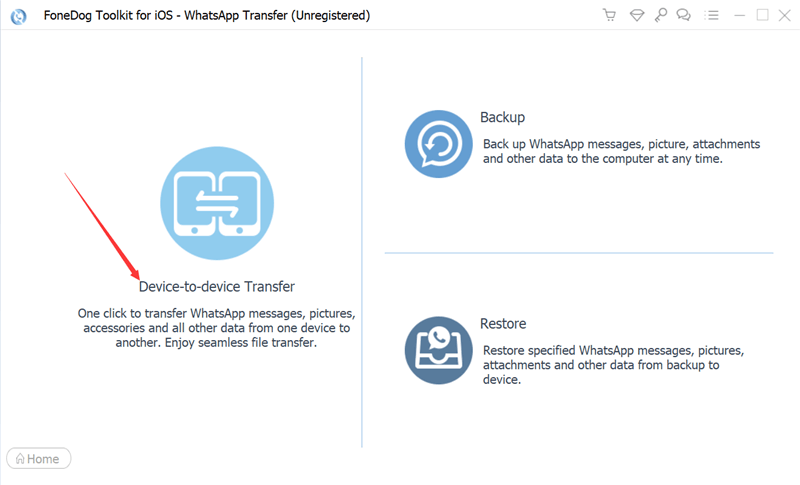
Quindi, nella pagina successiva, assicurati semplicemente che il tuo iPhone sia considerato attendibile dal programma. Puoi farlo seguendo i passaggi sullo schermo.
Quindi, premi semplicemente il pulsante Avvia trasferimento per iniziare a trasferire WhatsApp dal tuo vecchio iPhone a quello nuovo che hai.
Nella pagina principale di FoneDog WhatsApp Transfer, scegli l'opzione Backup. E poi collega il tuo vecchio iPhone al PC.

E poi, nella pagina successiva, scegli l'opzione Avvia backup una volta che hai scelto il percorso o la cartella in cui vuoi salvare WhatsApp. E assicurati di non scollegare il tuo iPhone dal PC.
NOTA: una volta eseguito il backup di WhatsApp dal vecchio iPhone al PC e desideri che venga trasferito sul nuovo iPhone, puoi utilizzare il metodo successivo per farlo.
Nella pagina principale di FoneDog, scegli semplicemente l'opzione Ripristina e quindi collega il tuo nuovo iPhone al PC.
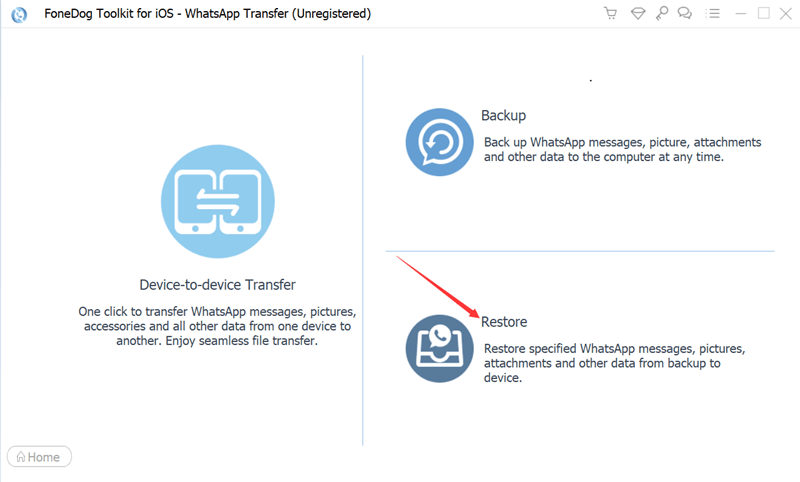
E poi, ora puoi andare avanti e selezionare il file di backup che hai appena creato dal tuo vecchio iPhone.
E una volta che hai scelto il file di backup, vai avanti e fai semplicemente clic sul pulsante Ripristina sullo schermo. Questo ripristinerà quindi tutti i dati di WhatsApp che hai trasferito dal tuo vecchio iPhone al tuo PC al tuo nuovo iPhone.
Ora, se nel caso in cui vuoi sapere lo stesso di quando hai un vecchio dispositivo Android e vuoi sapere come trasferire WhatsApp al nuovo iPhone, la cosa molto semplice da fare è usare la tua email. È quasi come usare la posta elettronica durante il trasferimento da un iPhone a un iPhone. Ecco come.
Se hai letto i passaggi precedenti e ancora non sai come fare la trasmissione di messaggi WhatsApp tra Android e iPhone, puoi fare clic sull'articolo collegato per maggiori dettagli.
Persone anche leggere5 modi migliori su come recuperare le immagini Snapchat3 siti web per scaricare versioni precedenti di app
Come puoi vedere, ci sono tanti modi su come trasferire WhatsApp sul nuovo iPhone e ne abbiamo discusso tutto sopra, ma quello che ti consigliamo di usare FoneDog WhatsApp Transfer in quanto questo può risolvere tutto ciò di cui hai bisogno.
Scrivi un Commento
Commento
Transferencia de WhatsApp
Trasferisci i tuoi messaggi WhatsApp in modo rapido e sicuro.
Scarica Gratis Scarica GratisArticoli Popolari
/
INTERESSANTENOIOSO
/
SEMPLICEDIFFICILE
Grazie! Ecco le tue scelte:
Excellent
Rating: 4.7 / 5 (Basato su 65 rating)